本文将详细介绍如何创建并分享Excel文档,让你轻松掌握共享Excel文档的技巧。从设置权限到生成共享链接,一步步为你解释操作方法。
1、设置权限
在Excel文档中,点击“文件”选项,选择“信息”栏,然后点击“保护工作表”按钮。在弹出的窗口中选择“添加用户”并输入对方的邮箱地址,设置对应的权限级别(编辑、查看),之后点击“发送”。
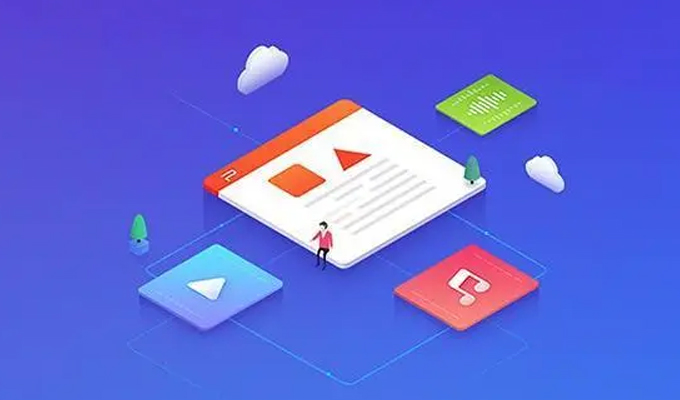
另外,你也可以在“共享工作簿”选项中设置权限,选择“编辑冲突”,以便多人协作编辑同一文档时解决冲突。
之后,记得保存文档,以确保权限设置生效。
2、生成共享链接
在Excel文档中,点击“文件”选项,选择“信息”栏,然后点击“共享”按钮。在弹出的窗口中选择“复制链接”,这个链接可以直接发送给他人,让他们通过浏览器在线编辑Excel文档。
你也可以选择“邀请人员”,输入对方的邮箱地址,并选择权限级别,系统会自动生成分享链接并发送给对方。
另外,你还可以在“查看共享”选项中查看已分享文档的用户列表,并管理他们的权限。
3、共享
为了确保文档的性,建议设置密码保护。在Excel文档中,点击“文件”选项,选择“信息”栏,然后点击“保护工作簿”按钮,在弹出的窗口中设置密码。
此外,你也可以定期更换分享链接或者取消已分享文档的权限,以避免信息泄露。
在共享文档时,注意不要泄露个人隐私信息,避免造成不必要的风险。
4、协作编辑
多人共享Excel文档时,可以通过“评论”功能进行即时交流。在文档中选择要评论的单元格,点击右键,选择“插入批注”,即可在文档内留言。
你也可以通过“修订”功能,跟踪文档的编辑历史,了解每个人的修改记录,并决定是否接受这些修改。
在协作编辑过程中,及时保存文档,以防止意外丢失数据。
通过以上步骤,你可以轻松创建并分享Excel文档,实现多人协作编辑。合理设置权限,共享文档,协作编辑,将大大提高工作效率。






